教你電腦win7怎麼升級win10系統
- 王林轉載
- 2023-07-09 23:33:2411092瀏覽
win7系統還有很多朋友仍然堅持使用的吧,如果你某一天或今天想要把您的win7系統升級到win10系統,那麼小編今天給大家帶來的教程剛好滿足的需求,快來學習下。
電腦win7怎麼升級win10系統:
1.首先當我們win10系統發布以後,win7系統都會收到升級頻道,我們直接跟著官方進行系統升級就可以了。
2.我們點選」開始功能表列「找到控制面板」點選進去。

3.進入到頁面我們在左邊找到「系統與安全性」選項,點選進入。
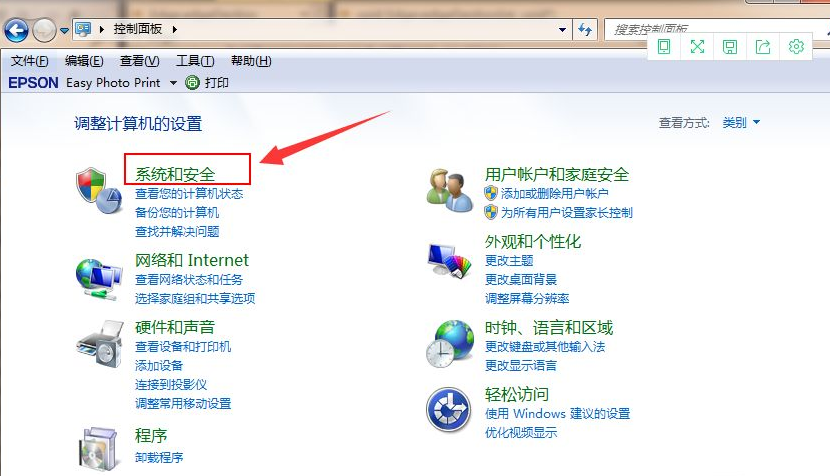
# 4.進入頁面後我們找到「Windows Update」按鈕,點選「檢查更新」。
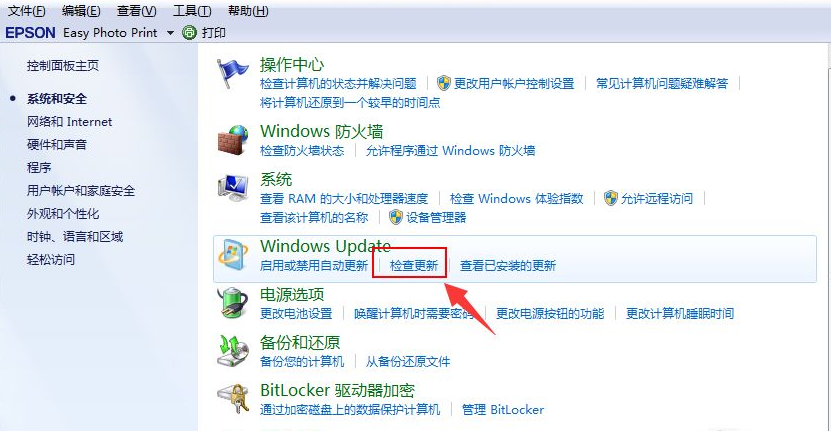
5.我們可以看見有可用的升級提示,我們按一下「安裝」。
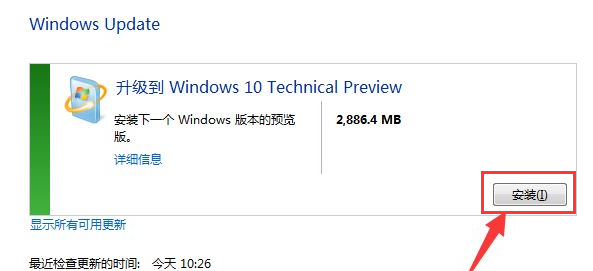
6.最後耐心等待下載完成更新的安裝包,接著自動安裝升級到win10系統,就升級成功了。注意整個下載過程需要連網不能斷。
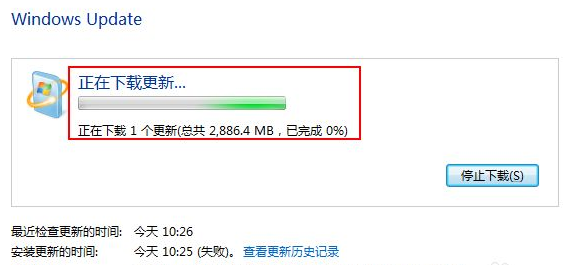
方法二
1.如果你沒有接收到升級頻道的話,我們也可以下載一個小白一鍵重裝系統,來把win7系統升級成win10系統,開啟小白一鍵重裝系統軟體,我們選擇需要安裝的win10系統,點選「安裝此系統」。
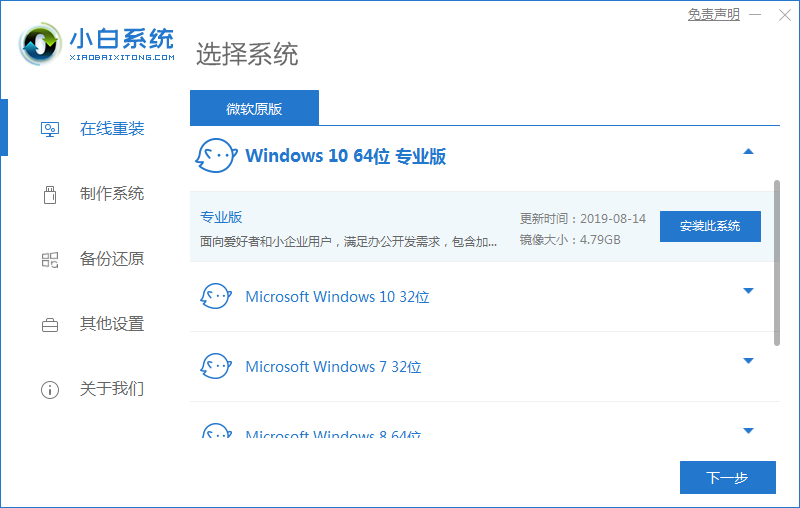
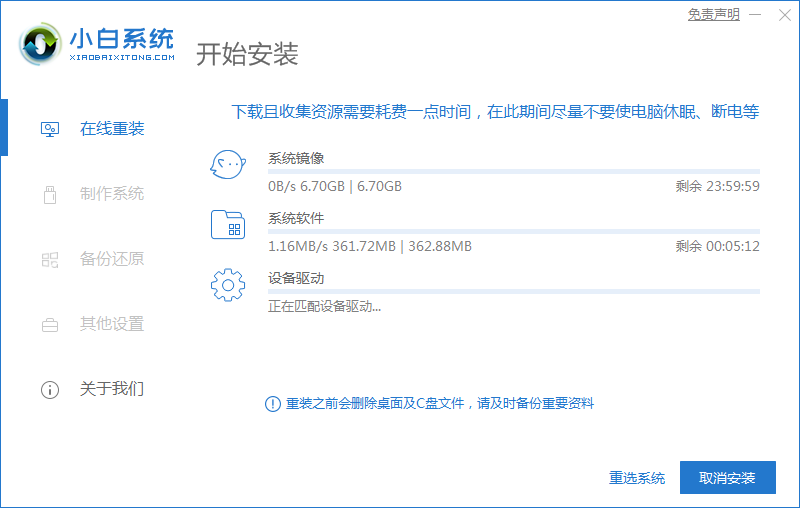
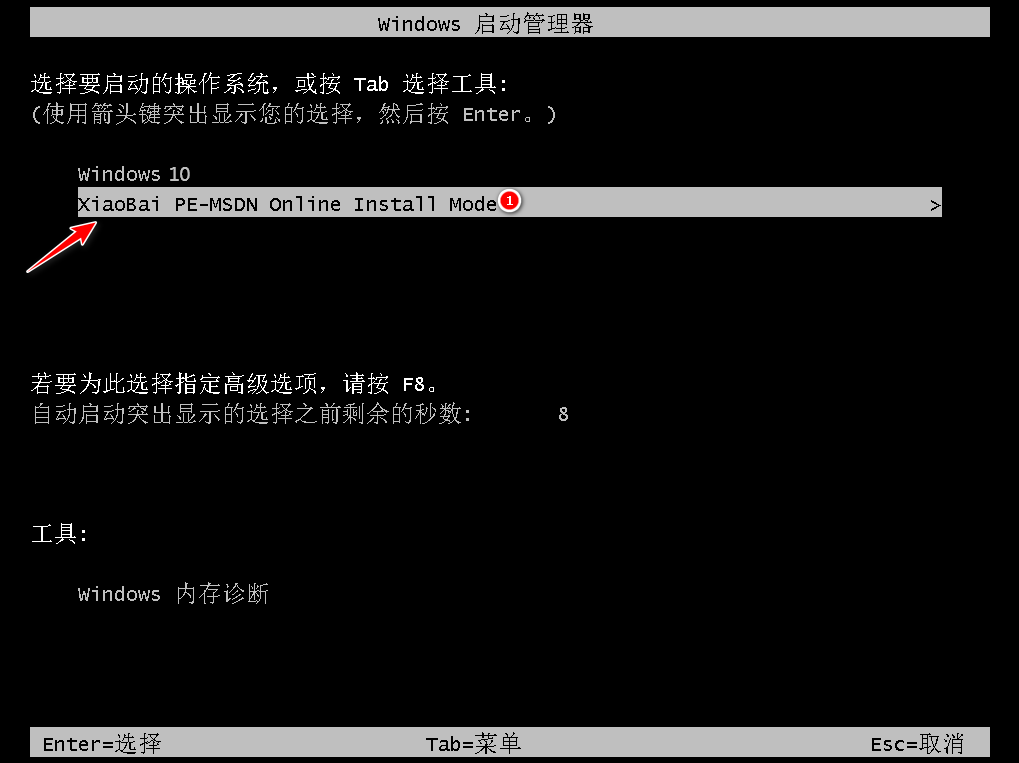
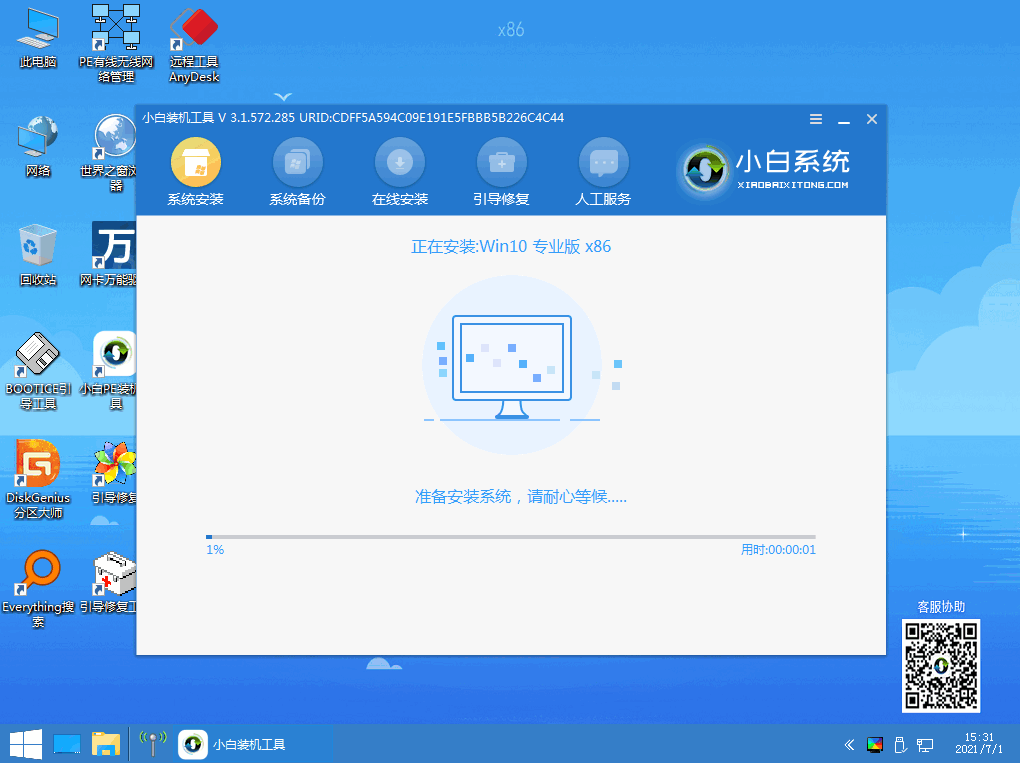
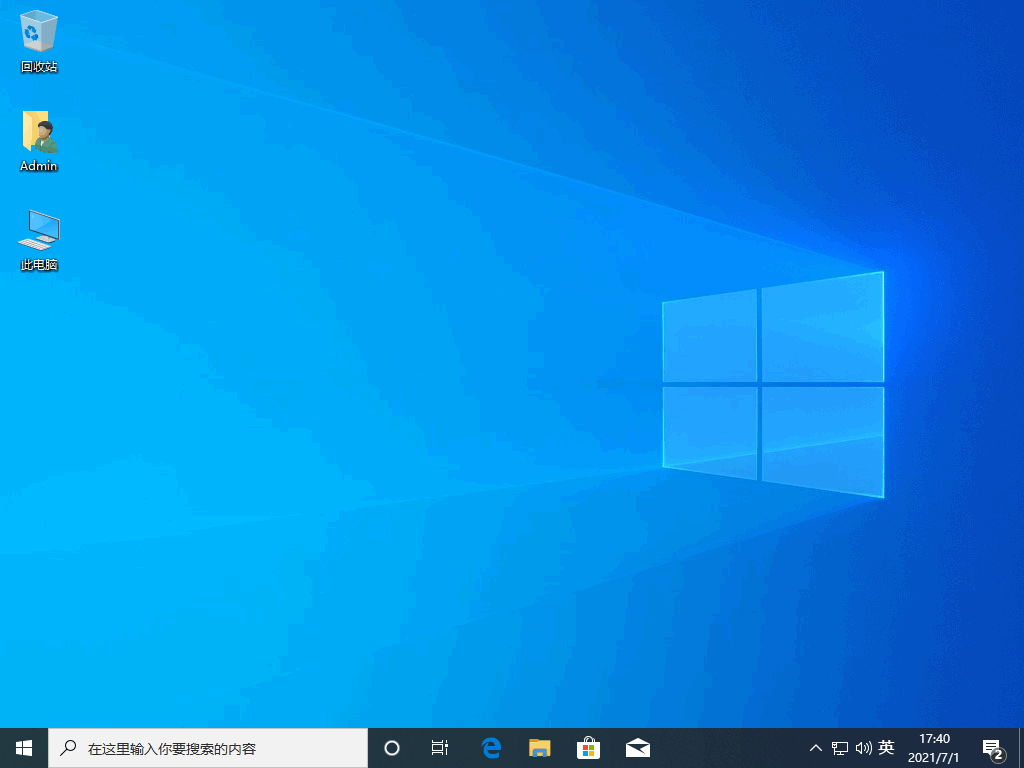
以上是教你電腦win7怎麼升級win10系統的詳細內容。更多資訊請關注PHP中文網其他相關文章!
陳述:
本文轉載於:windows7en.com。如有侵權,請聯絡admin@php.cn刪除
上一篇:圖文示範win7系統重裝教學下一篇:圖文示範win7系統重裝教學

